telegram电脑版本
Telegram电脑版本是Telegram的桌面客户端,支持Windows、Mac和Linux操作系统。用户可以通过官方网站或应用商店下载并安装客户端。安装后,使用手机号码登录,输入验证码进行身份验证。登录成功后,Telegram会自动同步手机上的联系人,方便与朋友进行文本、语音和视频聊天。电脑版Telegram还支持文件发送、群组管理等功能。如果遇到登录问题,检查网络连接或尝试重新安装应用。

Telegram电脑版本的安装方法
Windows系统安装Telegram电脑版本
-
下载Telegram安装包:首先,用户需要访问Telegram官方网站,下载适用于Windows操作系统的Telegram安装包。点击下载链接后,浏览器会自动开始下载一个.exe文件,这个文件是Telegram的Windows版安装程序。
-
运行安装程序:下载完成后,双击安装包文件(.exe文件)以启动安装程序。安装向导会引导用户逐步完成安装过程。在安装过程中,用户可以选择安装路径,如果不做修改,默认安装路径为C盘的“Program Files”文件夹。
-
完成安装并启动Telegram:安装完成后,点击“完成”按钮,程序会自动启动Telegram。用户首次启动时,会看到Telegram的登录界面,输入手机号码并完成验证码验证后,便可以开始使用Telegram电脑版本。安装过程简单明了,不需要额外的配置,适合大多数Windows用户。
Mac系统安装Telegram电脑版本
-
获取Telegram安装包:Mac用户可以在Telegram官方网站上下载适用于Mac操作系统的Telegram安装包。点击下载链接后,系统会下载一个.dmg文件,这是Mac版的Telegram安装包。
-
打开.dmg文件并拖动至应用程序:下载完成后,双击打开.dmg文件,系统会弹出一个安装窗口。用户只需将Telegram图标拖动到“应用程序”文件夹中。这是Mac系统安装应用的标准方式。
-
启动Telegram并登录:将Telegram拖入“应用程序”文件夹后,用户可以在“应用程序”中找到Telegram图标并点击打开。首次启动时,Mac系统可能会提示确认是否允许打开来自未识别开发者的应用,用户需要点击“打开”以继续。登录时,输入手机号并完成验证码验证后,用户即可使用Telegram电脑版。
Linux系统安装Telegram电脑版本
-
下载适用于Linux的Telegram安装包:Linux用户需要前往Telegram官方网站,选择适合自己Linux发行版的安装包进行下载。Telegram支持Debian、Ubuntu和其他基于Debian的系统。用户可以下载.tar.xz格式的压缩包,或选择使用系统的包管理器安装。
-
解压并安装Telegram:下载.tar.xz文件后,用户需要解压该文件。可以通过命令行输入解压命令:
tar -xvf telegram.tar.xz,然后将Telegram文件夹移动到适当的目录(例如/usr/local/bin)。解压后的文件夹内包含所有必需的Telegram文件,用户只需运行Telegram的启动脚本即可启动应用。 -
创建快捷方式并启动Telegram:为了方便以后的使用,用户可以为Telegram创建快捷方式。用户可以在“应用程序”菜单中添加Telegram,或者直接通过命令行运行
./Telegram来启动程序。首次运行时,Telegram会要求用户输入手机号码,验证后即可进入应用,开始使用Telegram电脑版。

Telegram电脑版本的主要功能
消息同步与跨设备使用
-
实时同步聊天记录:Telegram的一个关键特点是消息能够在所有设备之间实时同步。无论是手机、电脑、平板还是其他设备,用户的所有聊天记录都会即时更新。例如,如果你在手机上回复了某条消息,打开电脑后就能看到该消息以及所有其他设备上未读的消息。无论在哪个设备上操作,所有的聊天内容都会自动同步,保证用户跨设备使用的流畅性。
-
无缝切换设备:由于Telegram支持跨设备同步,用户可以随时从任何设备切换并继续进行未完成的对话。例如,在工作时使用电脑与同事沟通,回家后可以切换到手机继续与家人聊天,而不必担心丢失任何信息。设备间的同步速度非常快,即便在使用过程中切换设备,聊天记录也能保持同步。
-
云端存储聊天记录:Telegram将所有的聊天记录存储在云端,这意味着用户可以在任何设备上访问历史消息。用户无需担心本地存储不足或设备损坏丢失数据,因为所有消息和文件都会安全地保存在Telegram的云端服务器上,便于随时访问和管理。
文件和媒体分享功能
-
支持多种文件格式:Telegram电脑版支持上传和下载多种格式的文件,包括文档(如PDF、Word、Excel等)、图片、视频、音频文件等。用户可以轻松地在聊天中分享各种文件类型,适用于个人、工作和团队协作的需求。
-
大容量文件传输:Telegram的一个亮点是支持传输大文件,单个文件的最大上传和下载限制为2GB。无论是高清电影、音频文件还是大型工作文档,用户都可以直接通过Telegram进行传输,而无需借助其他第三方文件传输工具。
-
媒体内容管理:Telegram还支持媒体文件的管理功能,用户可以在聊天窗口中轻松查看、保存、分享图片、视频和音频文件。所有媒体文件都会被保存在聊天记录中,用户可以随时查看和整理。此外,Telegram电脑版还支持批量下载和上传文件,方便用户进行大规模文件处理。
群组与频道的管理功能
-
创建与管理群组:Telegram电脑版允许用户创建和管理群组。群组最多支持200,000个成员,适合大型社交圈、团队协作或公开讨论。群主和管理员可以管理群组成员,设置成员权限、添加或删除成员、设置群组信息等。通过Telegram电脑版,群主能够更便捷地管理群组活动,进行群发消息和管理群成员。
-
频道管理功能:Telegram还支持创建频道,用户可以创建公开或私密频道,进行一对多的消息发布。频道通常用于广播消息、新闻更新或发布重要通知。频道管理员可以向所有订阅者发送消息,而订阅者无法直接回复消息,适用于新闻发布、品牌推广和大型公告。
-
高级权限设置:在群组和频道的管理中,Telegram提供了细致的权限控制功能。管理员可以为群组成员设置不同的权限,例如管理员权限、消息发送权限等。还可以限制谁能够在群组中发言、谁可以分享媒体内容、谁可以管理群组设置等。这些权限设置有助于保持群组或频道的秩序,并确保管理者能够控制消息流和成员行为。
Telegram电脑版本的使用技巧
自定义Telegram界面设置
-
更改主题和配色方案:Telegram电脑版允许用户自定义界面主题,提供多种主题模式,包括“浅色模式”和“深色模式”,用户可以根据个人喜好选择合适的模式。如果想要更多个性化的设置,用户还可以通过“设置”中的“外观”选项进一步调整主题配色,包括背景颜色、对话框字体、消息气泡等元素。
-
调整字体大小:为了使界面更加符合自己的视觉需求,Telegram电脑版允许用户调整字体的大小。在“设置”中,选择“外观”选项,然后调整字体大小,用户可以根据自己的需求设置适合的字体大小,确保聊天内容更加清晰可见。
-
设置消息气泡和背景:在“外观”选项中,除了改变主题和字体大小外,用户还可以设置消息气泡的颜色和背景图。用户可以选择默认的聊天气泡样式,或使用自定义图片作为聊天背景,为使用体验增添更多个性化元素。
快捷键提高使用效率
-
常用快捷键的使用:Telegram电脑版提供了一系列快捷键,可以大幅提高日常使用的效率。例如,用户可以使用“Ctrl + N”来快速创建新聊天,使用“Ctrl + F”进行聊天记录的搜索,使用“Ctrl + 1”返回主界面等。掌握这些快捷键可以在多个聊天窗口之间快速切换,减少鼠标操作,提高工作效率。
-
消息管理快捷键:除了常规的界面操作快捷键,Telegram还支持管理消息的快捷键。例如,用户可以使用“Ctrl + Shift + M”打开和管理未读消息,使用“Ctrl + E”快速进入设置界面,使用“Esc”退出当前窗口或返回上一层级。通过快捷键,用户可以更加高效地管理信息和任务。
-
自定义快捷键:Telegram还允许用户自定义快捷键,用户可以根据自己的习惯设置特定功能的快捷键。例如,用户可以为发送消息、打开特定聊天、发送文件等操作设置快捷键,从而更加灵活高效地使用Telegram。自定义快捷键的选项可以在“设置”中的“快捷键”部分进行调整。
如何管理多个Telegram账户
-
多账户登录功能:Telegram电脑版支持用户同时登录多个账户。用户只需在Telegram应用的左上角点击账户名称,选择“添加账户”即可添加新的Telegram账号。每个账户都可以独立运行,聊天记录、联系人等信息互不干扰,适合同时管理多个工作或个人账户。
-
快速切换账户:在添加多个账户后,用户可以通过点击左上角的用户名,在下拉菜单中选择要切换的账户,快速在不同账户之间切换。切换账户后,Telegram会自动加载相应账户的聊天记录和联系人,避免重新登录的麻烦。
-
管理账户通知:在多个账户的管理中,Telegram提供了独立的通知设置。用户可以为每个账户分别设置通知偏好,确保不同账户的消息不会互相干扰。例如,可以为工作账户开启高优先级通知,确保及时响应,而为个人账户关闭通知,避免干扰私人时间。
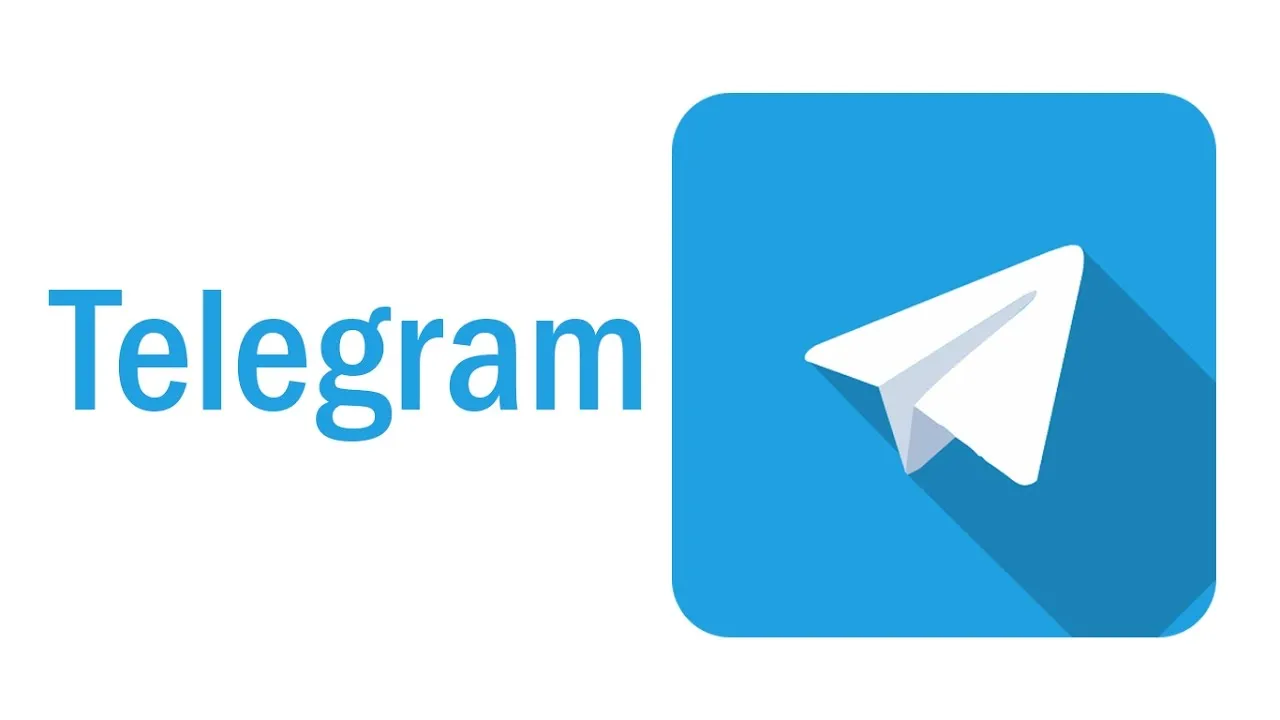
Telegram电脑版本的安全设置
启用两步验证保护账户
-
开启两步验证功能:用户可在Telegram电脑版本中点击左下角的菜单图标,进入“设置”>“隐私与安全”,找到“两步验证”选项并点击进入。系统会提示用户设置一个额外的登录密码,该密码在登录时除了短信验证码之外,还将作为第二重验证,提高账号的安全性,防止未经授权的访问。
-
设置恢复邮箱保障账户安全:在启用两步验证的过程中,Telegram会建议用户添加一个恢复邮箱。这个邮箱非常重要,当用户忘记两步验证密码时,可以通过该邮箱重置密码。如果没有设置邮箱,一旦遗忘密码,将无法找回账号。因此建议所有用户认真设置并妥善保管此邮箱账号信息。
-
定期修改两步验证密码:出于安全考虑,建议用户定期更改两步验证密码。可以在相同路径的“两步验证”界面中进行更改操作。更新密码时,系统要求先输入当前密码,然后设置新密码并再次确认。这种操作可防止旧密码泄露带来的风险,从而进一步提升账号的防护级别。
管理登录设备权限
-
查看已登录设备列表:用户可以在Telegram电脑版的“设置”>“设备”中查看当前所有已登录的设备信息,包括设备名称、操作系统类型和上次登录时间。这个列表会列出用户在哪些设备上使用了Telegram账户,有助于及时掌握自己的登录情况。
-
远程退出不认识的设备:如果发现列表中有陌生设备或不再使用的设备,用户可以点击该设备并选择“退出”。此操作将立即在对应设备上注销Telegram登录状态,防止他人继续访问该账号内容。这对处理账号被盗或遗失设备的情况尤为重要。
-
启用自动注销机制:Telegram允许设置自动注销未使用的设备。例如,用户可设置当设备30天内未使用Telegram时,系统将自动注销该设备。这一设置可在“隐私与安全”>“自动注销”中进行配置,有助于在用户遗忘手动退出设备时仍能确保账户的安全性。
设置Telegram登录通知
-
开启登录通知功能:为防止账号被他人登录,Telegram提供登录提醒功能。当有新设备尝试登录Telegram账号时,系统会向所有已登录设备发送通知提醒。用户可以在“设置”>“隐私与安全”中启用该功能,一旦检测到登录行为,Telegram会显示相关信息如设备名、IP地址和登录时间。
-
及时识别异常登录行为:开启登录通知后,若用户在未授权的情况下收到登录提示,则说明账号可能正在被他人尝试访问。此时用户应立即更改密码并使用主设备将该登录行为标记为“未知设备”,同时退出所有其他会话。及时响应可以有效防止数据泄露和隐私被侵犯。
-
结合两步验证使用效果更佳:登录通知结合两步验证使用将大幅提高账户安全性。即使他人获取了手机验证码,也必须通过设定的两步验证密码才能完成登录操作,加上实时的登录通知提醒,可以让用户在最短时间内发现风险并采取措施封锁访问,构建出一道多层次的安全防线。

如何下载Telegram电脑版本?
要下载Telegram电脑版本,首先访问Telegram官方网站或各大应用平台。根据你的操作系统选择合适的版本进行下载,下载后按照提示完成安装即可开始使用。
Telegram电脑版本支持哪些操作系统?
Telegram电脑版本支持Windows、Mac和Linux操作系统。你可以根据自己电脑的操作系统选择合适的版本进行下载和安装。
如何在Telegram电脑版本中添加联系人?
在Telegram电脑版本中,打开应用并点击左上角的菜单,选择“联系人”选项。你可以手动添加联系人,或通过同步手机上的联系人来自动获取朋友信息。
Telegram电脑版本如何同步手机联系人?
Telegram电脑版本会自动同步你手机上的联系人,只要你在手机上使用相同的Telegram账号。同步后,电脑版将显示你的联系人,方便进行聊天。
为什么Telegram电脑版本登录失败?
其他新闻

telegram电脑版怎么样?
Telegram电脑版是一款快速、安全的即时通讯工具,支持Windows、macOS和Linux操作系统。它允许...

telegram飞机电脑版下载
Telegram电脑版可以通过官网或Microsoft Store下载。如果在某些地区无法访问Telegram,可以使...

telegram电脑版怎么退出登录?
要在Telegram电脑版退出登录,首先打开应用并点击左上角的菜单图标,进入“Settings”设置页面...
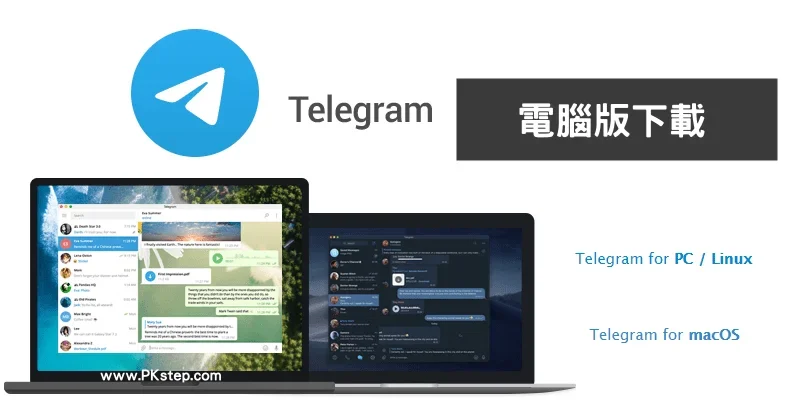
telegram电脑版登陆不了
如果Telegram电脑版登录不了,首先检查网络连接是否正常,确保没有防火墙或安全软件阻止访问...

电脑版telegram加载不出来
如果电脑版Telegram加载不出来,首先检查网络连接是否正常。确保你的电脑与互联网连接稳定,...
telegram电脑版本
要下载Telegram电脑版,首先访问Telegram官方网站,选择适合你的操作系统(Windows、macOS或L...

telegram电脑版登录一直加载中
如果Telegram电脑版登录一直加载中,首先检查网络连接,确保设备连接到稳定的互联网。若网络...
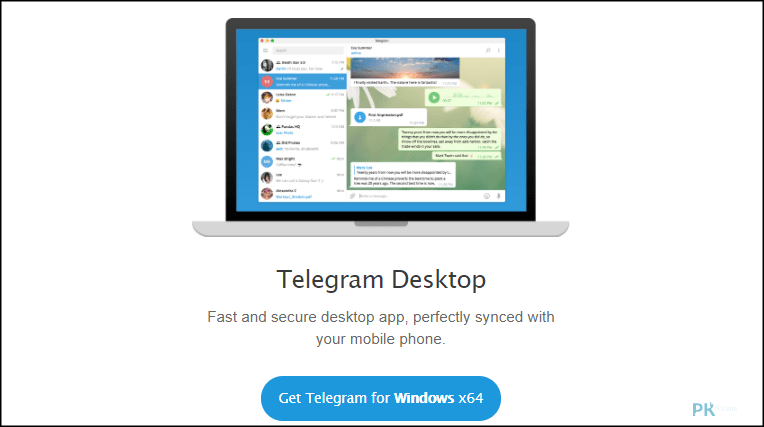
telegram电脑版使用方法
要使用Telegram电脑版,首先下载并安装应用,打开后输入手机号码并接收验证码完成登录。登录...

telegram电脑版下载教程
要下载Telegram电脑版,访问官方网站https://desktop.telegram.org,选择适合操作系统的版本...

电脑版telegram登录
电脑版Telegram登录非常简单。首先,下载并安装Telegram客户端,启动应用后输入手机号码,系...